
Qualche giorno fa vi abbiamo parlato del nuovo operatore di telefonia mobile Iliad, in particolare non abbiamo affrontato temi come tariffe, servizi o altro ma bensì il fatto che nel caso il vostro Xiaomi non abbia il supporto alla banda 20, è probabile risentire di alcuni disservizi in fase di navigazione con segnale 4G LTE. Si è scatenato un putiferio, e ne sono contento, per il semplice fatto che è bello condividere il proprio pensiero, o meglio la propria esperienza, è proprio questo il senso di una community. Detto ciò, l’antagonsita per eccellenza di Iliad è il nuovo operatore ho. Mobile che sfrutta le infrastrutture di Vodafone, in quanto è proprio l’azienda a fare da madrina. Anche in questo caso non vi parlerò di copertura, offerte oppure altro, ma del fatto che in molti hanno riscontrato alcune problematiche nel condividere la navigazione internet tramite la funzionalità del tethering.
Argomenti di questo articolo:
Infatti, come ben sapete, gli smartphone di ultima generazione permetttono proprii di sfruttare il proprio smartphone come un hotspost portatile e quindi condividere i propri Giga con altri utenti e dispositivi, come smartphone, PC, tablet etc.. Nel caso di ho. mobile ed Iliad il servizio è gratuito, eppure alcuni utenti proprietari di smartphone Xiaomi e OnePlus hanno avuto qualche grattacapo nell’utilizzo della funzione. In realtà la problematica sembra essere estesa a tutti i dispositivi Dual SIM, ma ad ogni modo se anche voi state riscontrando problemi o qualche vostro amico, allora vi basterà seguire questa semplice guida per configurare al meglio l’APN di ho. Mobile, sfruttando al 100% il tethering sul vostro fidato telefono.
ho. Mobile: ecco come configurare l’APN per il tethering su Xiaomi, OnePlus & Co.
Innanzitutto occorre creare un nuovo APN recandovi nel menù IMPOSTAZIONI ➡️ SIM E RETI MOBILI ➡️ SELEZIONARE LA SCHEDA SIM HO. MOBILE ➡️ APN ➡️ NUOVO APN. Questo passaggio andrà effettuato per due volte in quanto il primo APN servirà alla navigazione internet classica, quindi senza condivisione dei Giga a disposizione, menter il secondo APN che andrete a creare servirà appunto alla funzionalità del tethering. In realtà se dimenticherete di switchare l’APN non succederà nulla, o meglio potrete navigare in modalità standard anche con l’APN dedicato al tethering ma non potete fare il contrario, ossia non potete sfruttare l’APN classico per la funzione di condivisione dei dati.
Ecco l’APN per la navigazione classica:
- Nome: ho-mobile
- APN: web.ho-mobile.it
- MCC: 222
- MNC: 10
- Tipo APN: non impostato
- Protocollo APN: IPv4/IPv6
- Protocollo roaming: IPv4/IPv6
- Tipo MNVO: IMSI
- Valore MVNO: x
Ecco l’APN per la condivisione dei dati su smartphone Dual SIM:
- APN: internet.ho-mobile.it
- MCC: 222
- MNC: 10
- Tipo APN: default,sup,dun
- Protocollo APN: IPv4/IPv6
- Protocollo roaming: IPv4/IPv6
- Tipo MVNO: GID
- Valore MVNO: 20



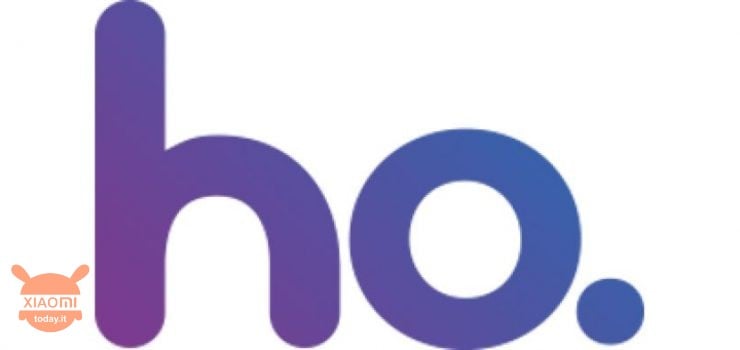








non va ancora…redmi 4x
Buongiorno io da ieri sono passata a ho.mobile, e ho un Xiaomi Mi A1, non mi arriva il messaggio di configurazione a internet, e non mi riconosce la scheda ho. Come posso fare?
Salve ragazzi io ho aggiunto un APN.come quello riportato sopra per l’Internet, solo con 2 valori differenti e con la specificazione del tipo di APN, mi fa navigare e condividere i dati, però non vedo più gli altri APN che vedevo prima
TIPO MVNO: GID
VALORE MVNO: 20
Secondo voi va bene??
Ho seguito le indicazioni dell’articolo passo dopo passo ma ancora non sono riuscito a configurare il mio redmi note 6 pro per il tethering. Nello specifico, dopo aver impostato la prima configurazione per la navigazione web va ancora tutto ok, ma non mi salva la seconda configurazione APN per il tethering. Help me please!
Ciao, sono utente Xiaomi temporaneamente prestato a Nubia, ho attualmente un M2 di cui posso dirm soddisfatto se non che non riuscivo ad effettuare il tethering con la HO-mobile, le HO provate tutte … ma proprio tutte ma senza nessun risultato fino a quando mi sono imbattuto in questa “vecchia” guida : http://www.androidiani.com/forum/vodafone/362047-guida-tethering-con-vodafone-no-root.html Ho eseguito la guida “senza root” e taaac tethering partito … il problema sembra consistere anche in un “vecchio” setup che vodafone ha “lasciato” in HO-Mobile e che lo subiscono i telefoni con una versione di Android non proprio recentissima. Modificata la stringa, sistemato il problema. Spero… Leggi il resto »
Con Mi A2 mi dice che l’operatore non permette l’aggiunta di APN di tipo dun… Aiuto!
Ho seguito questa guida e ho risolto per il tethering
https://ninorusso.tumblr.com/post/175850682571/hotspotho
ma non vedo il motivo di utilizzare ADB quando basta configurare un semplice APN. La guida è sicuramente valida ma per vecchi dispositivi
Su Redmi 4 pro configurando l’ apn per il tethering sparisce del tutto, mi spiego, lo imposto, salvo, ma poi non compare più nella lista.
Ciao Tommaso,
ho avuto i tuoi stessi problemi con Xiaomi Redmi 5 Plus ed ho risolto in questa maniera:
– ho fatto il ripristino degli APN di default (di default mi ha ripristinato le APN di Vodafone)
– ho aggiunto l’APN per la navigazione classica salvandola con il nome “Acc. Internet da cell”
– ho aggiunto l’APN per il tethering salvandola con il nome “Thetering internet”
In questo modo mi ha permesso di salvare entrambe le APN ed ho risolto il problema.
Rispondi qua se risolvi il problema, così Emanuele può eventualmente aggiornare la guida.
Ciao
Gabriele
1) Vanno messe entrambe le APN, ed in ordine: prima quella per navigare, poi quella per il tethering.
2) Ricontrolla bene passo passo di aver copiato ed inserito tutte le impostazioni esattamente come descritte… anche a me faceva lo stesso scherzetto, ma ero io che saltavo qualche impostazione.
3) Quando le imposti tutte, premi il tastino in basso e prima di uscire scegli “salva”
Scusa ma lo fa solo con questo APN oppure anche con altri? Sicuro di salvare correttamente?